下面图老师小编要向大家介绍下Photoshop为情侣外景照片调出柔美的艺术色调,看起来复杂实则是简单的,掌握好技巧就OK,喜欢就赶紧收藏起来吧!
【 tulaoshi.com - PS 】
最终效果

1、打开原图素材,按Ctrl + J复制一层,按Ctrl + U 调整色相饱和度,参数设置如下图:
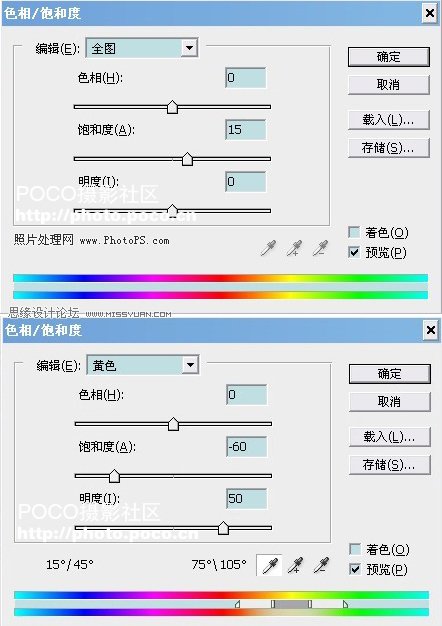
2、按Ctrl + L 调整色阶,对个通道进行调整,参数设置如下图:
(本文来源于图老师网站,更多请访问https://www.tulaoshi.com/ps/)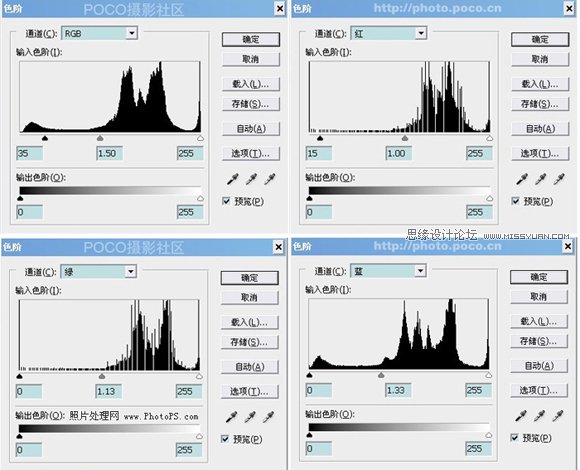
3、再按Ctrl + L 调整色阶,对个通道进行调整,参数设置如下图:
(本文来源于图老师网站,更多请访问https://www.tulaoshi.com/ps/)
4、执行:图像 调整 可选颜色,对红,青,中性色进行调整,参数设置如下图:
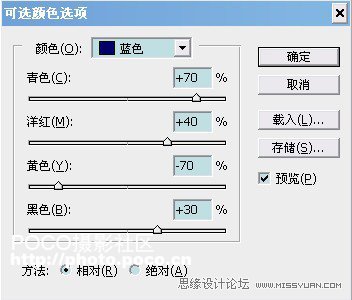
5、最后适当锐化一下,完成最终效果:

来源:https://www.tulaoshi.com/n/20160216/1570167.html
看过《Photoshop为情侣外景照片调出柔美的艺术色调》的人还看了以下文章 更多>>